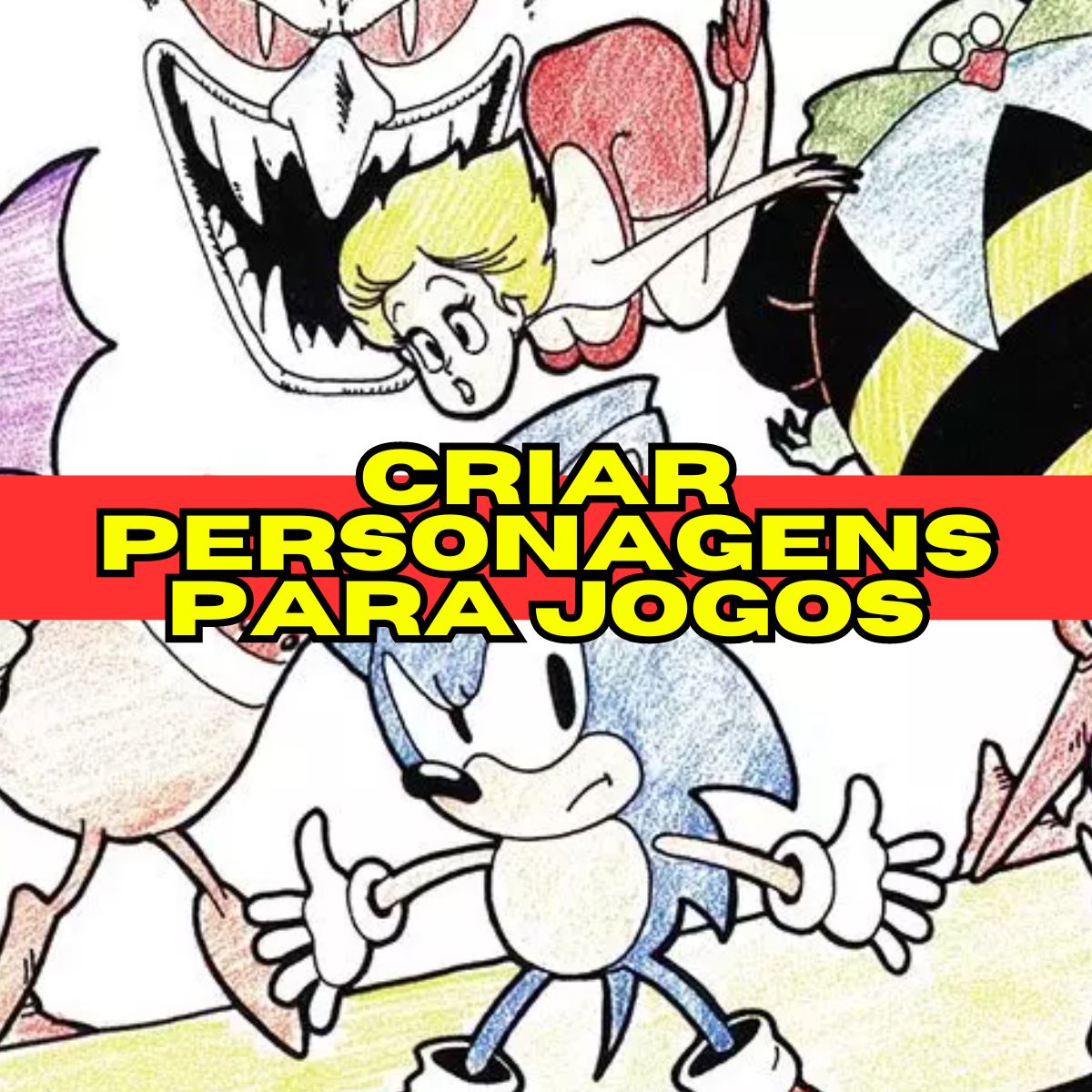O Godot Engine (site oficial) é uma engine de desenvolvimento de jogos gratuita, de código aberto e versátil, adequada para iniciantes e desenvolvedores experientes.
Você pode começar a desenvolver seu jogo, do zero, seja ele em 2D, como os clássicos games do Sonic Superstars e modernos como Kaze and the Wild Masks.
Já se imaginou criando seus próprios jogos? Já tentou aprender? Então, se você quiser começar, aqui está a sua oportunidade.
Neste guia completo, exploraremos todas as etapas essenciais para iniciar um projeto no Godot, desde a configuração inicial até a criação e programação do seu jogo.
Aprenda a tirar proveito dessa poderosa ferramenta de desenvolvimento e crie seus próprios jogos emocionantes e, se ficar com dúvidas, deixe um comentário.

Conteúdo desde artigo
Configuração Inicial do seu Projeto em Godot
Depois de instalar a Godot, você deve estar pensando em começar seu projeto. Mas, como faço isso? Para iniciar um projeto no Godot, siga estas etapas:
1. Tela de Boas-Vindas: Ao abrir o software Godot, você será recebido pela tela de boas-vindas. Esta é a primeira tela que você verá sempre que iniciar o Godot. É a porta de entrada para criar um novo projeto. Nela, você encontrará várias opções, incluindo a possibilidade de criar um novo projeto ou abrir projetos existentes. Para iniciar um novo projeto, siga os passos a seguir:

2. Criar um Novo Projeto: Clique na opção “Novo Projeto”. Esta é a escolha que você deseja para começar um empreendimento totalmente novo. A partir deste ponto, o Godot o guiará por várias etapas para configurar seu projeto.
3. Defina o Local e o Nome: Após selecionar “Novo Projeto”, você será solicitado a definir o local onde deseja salvar o projeto e atribuir um nome a ele. É altamente recomendável criar uma pasta dedicada para o seu projeto no seu sistema de arquivos, para manter todos os arquivos do projeto organizados em um só lugar. A escolha de um nome apropriado para o seu projeto é crucial, pois ajudará a identificá-lo mais facilmente no futuro.
Ao definir o local, você deve navegar pelo sistema de arquivos do seu computador e escolher uma pasta existente ou criar uma nova pasta. A localização é importante porque é onde todos os arquivos do projeto serão armazenados.
4. Escolher o render: O Godot suporta duas engines de renderização: GLES2 e GLES3. Você deve escolher entre GLES2 ou GLES3 ao iniciar seu projeto e evitar mudanças, se possível. Projetos podem alternar entre essas duas engines de renderização, mas a mudança requer trabalho adicional de migração.
5. Controle de Versão: O controle de versionamento no Godot é facilitado por seu suporte integrado ao Git, um sistema de controle de versão distribuído. Ao criar ou abrir um projeto no Godot, você tem a opção de inicializá-lo como um repositório Git. Isso permite que você mantenha um histórico claro de alterações em seu projeto, facilite a colaboração em equipe e forneça a capacidade de reverter para versões anteriores se necessário.
7. Criar e Editar: Após escolher o modelo de projeto, clique em “Criar Pasta”. Neste ponto, o Godot começará a criar a estrutura inicial do seu projeto. Isso inclui a geração de arquivos e pastas necessários para o tipo de projeto selecionado. A pasta do projeto conterá todos os ativos, scripts, cenas e recursos relacionados ao seu jogo ou aplicativo.
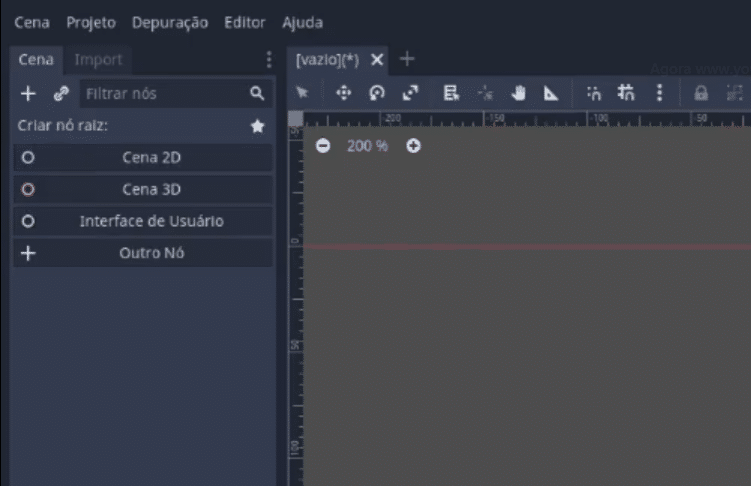
Uma vez que a pasta do projeto tenha sido criada, você estará pronto para começar a trabalhar no seu projeto. Lembre-se de que a organização é fundamental em qualquer projeto de desenvolvimento de jogos ou aplicativos, então certifique-se de manter seus arquivos bem organizados dentro da pasta do projeto.
Além disso, o Godot oferece uma variedade de ferramentas e recursos para desenvolvedores, incluindo um editor de cena, um sistema de script, suporte a animações, gerenciamento de recursos, controle de áudio e muito mais.
Você pode explorar e aprender a usar essas ferramentas à medida que avança no desenvolvimento do seu projeto.
Uma vez que o seu projeto no Godot esteja configurado, você pode começar a criar cenas, adicionar ativos, escrever scripts e dar vida à sua visão. O Godot é uma poderosa engine de jogos e desenvolvimento de aplicativos, com uma comunidade ativa e recursos abundantes para ajudá-lo ao longo do processo de desenvolvimento.
Passo a Passo para Configuração Inicial do Godot
Criando ou Importando seu Primeiro Projeto
Após abrir o Godot, você se depara com a tela de gerenciamento de projetos. Aqui, você tem a opção de criar um novo projeto ou importar um existente. Para novos projetos:
- Clique em “Novo Projeto”.
- Escolha um nome e o diretório onde deseja salvar seu projeto.
- Selecione a engine de renderização adequada às suas necessidades: OpenGL ES 3.0 para gráficos mais avançados ou OpenGL ES 2.0 para melhor compatibilidade.
- Crie o projeto e comece a explorar o editor do Godot.
Personalizando o Editor para Sua Preferência
A personalização do ambiente de desenvolvimento pode melhorar significativamente sua produtividade. No Godot, isso é possível através das configurações do editor:
- Acesse
Editor->Configurações do Editore explore as abas disponíveis. - Na seção Interface, você pode alterar o tema, as cores e as fontes do editor para algo que seja mais confortável aos seus olhos.
- Ajuste as Configurações de Navegação para otimizar como você interage com a viewport e os objetos de cena.
- Personalize ou adicione Atalhos de Teclado para agilizar seu workflow, adaptando o editor às suas preferências de uso.
Ajustando as Configurações do Projeto
Cada projeto pode ter necessidades específicas, e o Godot permite ajustá-las em Projeto -> Configurações do Projeto. Aqui estão algumas das principais configurações:
- Tela: Defina as propriedades da janela do jogo, incluindo resolução, modo de janela/pantela cheia e a orientação preferida.
- Input Map: Configure controles personalizados criando ações e atribuindo teclas, botões de mouse ou gamepad a elas.
- Localização: Adicione suporte para múltiplos idiomas, facilitando a internacionalização do seu jogo.
- Otimização: Ajuste configurações relacionadas ao carregamento de cenas e gerenciamento de memória para melhor desempenho.
Preparando-se para Depuração e Exportação
Para garantir a qualidade e a compatibilidade do seu jogo, é crucial configurar corretamente as ferramentas de depuração e as opções de exportação:
- Depuração: Acesse as configurações de depuração para habilitar logs detalhados e identificar gargalos de desempenho facilmente.
- Exportação: Antes de exportar seu projeto para plataformas específicas, configure os presets de exportação em
Projeto->Exportar. Cada plataforma (como Windows, macOS, Android, iOS) tem suas próprias exigências, como chaves de API, certificados e configurações de orientação de tela.
Dicas Adicionais para um Início Suave
- Aproveite a Comunidade Godot: A comunidade Godot é incrivelmente ativa e solidária. Fóruns, grupos de Discord e canais no YouTube podem ser ótimos recursos para aprender e solucionar problemas.
- Explore a Documentação: A documentação oficial do Godot é uma mina de ouro de informações, tutoriais e guias.
- Pratique com Projetos de Exemplo: O Godot oferece vários projetos de exemplo. Eles são excelentes para aprender como diferentes aspectos do desenvolvimento de jogos são tratados na prática.
Com essas configurações e dicas, você está mais do que preparado para começar sua jornada de desenvolvimento de jogos no Godot. E lembre-se, se quiser aprofundar seus conhecimentos e levar suas habilidades ao próximo nível, o CursoGame.Dev pode ser o impulso que você precisa para transformar sua paixão em uma carreira de sucesso no mundo dos jogos. Vamos nessa, futuro dev! Boa sorte em sua jornada de desenvolvimento no Godot!
FAQ Rápido
Qual a diferença entre Godot e outras engines de jogos?
Uma das principais diferenças é que o Godot é de código aberto e gratuito. Além disso, ele oferece uma interface intuitiva, é altamente personalizável e possui sua própria linguagem de script, o GDScript.
Quais tipos de jogos posso criar com o Godot?
Você pode criar uma ampla variedade de jogos, incluindo jogos 2D, jogos 3D, quebra-cabeças, jogos de plataforma, jogos de aventura, simuladores e muito mais. A flexibilidade do Godot permite uma grande diversidade de projetos.
Eu preciso ser um programador para usar o Godot?
Não necessariamente. O Godot é amigável para iniciantes, mas conhecimentos de programação ajudam a criar jogos mais complexos. O GDScript é semelhante ao Python e é relativamente fácil de aprender.
O Godot é adequado para desenvolvimento de jogos em equipe?
Sim, o Godot oferece suporte para desenvolvimento colaborativo. Você pode usar sistemas de controle de versão e compartilhar projetos com membros da equipe de forma eficiente.
Fale conosco nos comentários e diga oque achou dessa matéria e aproveite para ler mais notícias e matérias, como por exemplo, sobre instalação do Godot, no nosso site.